
今回は初期設定の一つともいえる
サイトマップについて紹介します。
サイトマップには
2種類がありますが
私はブログを始めたころは
よくわかっていませんでした。
ただ、めんどくさそうだなぁ・・・
なんて思ったりしていました(^^;
そこで今回は
・サイトマップとは?
・2種類の違い
・サイトマップを設置する理由
・サイトマップの作成方法
について
できるだけわかりやすく
紹介します(*^^*)
サイトマップとは?2種類の違いは?
サイトマップとは
ページ内のリンクをまとめたページで
ブログ全体の目次のようなものです。
そして、サイトマップには
②機械(googleクローラ)に
記事更新や運営状況などをお知らせするためのサイトマップ
の2種類あります。
①読者さん向け閲覧用サイトマップ(HTML Sitemaps)
目で見てわかる閲覧用
読者さん向けサイトマップは
「HTML Sitemaps」と言われ
私のこのブログでいうと
⇒ こちらのページ
のサイトマップです(*^^*)
記事数が多くなってくると
読みたい記事を探すのも
大変になってきますよね。
そんな時に
サイトマップがあると
どのカテゴリーに
どんな記事があるのか
一覧で見ることができるので
読者さんにとって
見やすい、わかりやすいサイト
になります!
ユーザー閲覧用サイトマップ(HTML Sitemaps)の設置方法
読者さん向け閲覧用サイトマップは
プラグインの「PS Auto Sitemap」
を使って作成すると便利です(*^^*)
ユーザーの利便性だけでなく
SEO対策としても有効です。
少し設定が必要になってきますが
見ながら設定していけば大丈夫です!
[mdesb color="red" icon="check"]PS Auto Sitemapのインストール方法と設定方法はこちらで解説しています。
⇒ ユーザー用のサイトマップを作成する方法!|PS Auto Sitemapプラグイン[/mdesb]
②検索エンジン対策用サイトマップ(XMLサイトマップ)
こちらは検索エンジン(Googleなど)
に対してのサイトマップで
「XMLサイトマップ」と言われます。
記事の更新などをお知らせして
巡回してもらいやすくするもので
このサイトマップを導入することで
自動生成してくれます。
書いた記事は、
クローラー(ロボット)が巡回して
書いた記事を見つけてもらうことで
検索エンジンに載ることができます。
サイトマップが生成されたら
自動で『記事更新しましたよ!』
通知してくれるのでとても便利です(^^)/
また、こちらも
SEO対策には重要なので
ぜひ作成しておきましょう。
検索エンジン用サイトマップ(XMLサイトマップ)の設置方法
検索エンジン用サイトマップ
(XMLサイトマップ)は
プラグインの「XML Sitemaps」
を使って作成すると便利です(*^^*)
[mdesb color="orange" icon="attention"]これから始める方はあまり関係ありませんが
プラグインの名前が「Google XML Sitemaps」から「XML Sitemaps」に変わっています。
※機能は同じです。[/mdesb]
XML Sitemapsを設定した後は
サーチコンソールへもサイトマップ登録をしていきます。
XML Sitemapsの設定方法と
サーチコンソールへのサイトマップ登録は
別の記事で詳しく紹介します!
[mdesb color="red" icon="memo"]サーチコンソールの設定についてはこちらの記事で紹介しいています。
⇒ Googleサーチコンソールの設定と簡単にできるブログへの連携方法を解説!
[/mdesb]
最後に
今回は、ワードプレスを立ち上げたら
やっておきたい
サイトマップの設定について
2種類のサイトマップの違い
何のために作成するのか
作成するためのプラグイン
について紹介しました!
最初はいろいろやることが多いし
わからないことばかりですが
大丈夫です!
ひとつづつこなしていきましょう(*^^*)
[design_box1_2 icon="attention" color="orange" border="b2" tit="ワードプレス立ち上げの全体の流れはこちら"]
⇒ ワードプレスの始め方~初期設定と必須のWEBツール&プラグインを紹介![/design_box1_2]
以下にメールアドレスを入力しお申し込みください












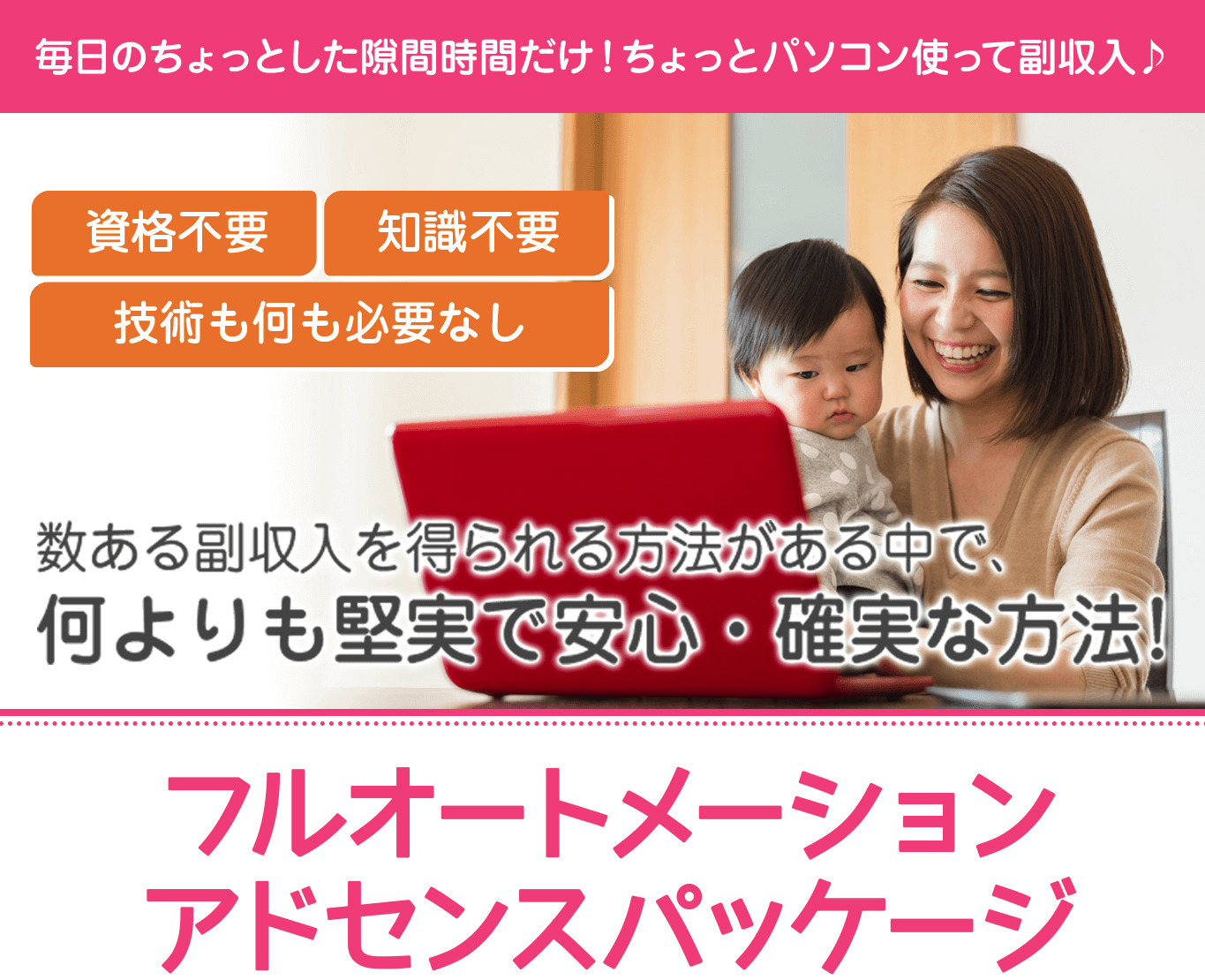






こんにちは!
Design Your Life~自分らしい人生をデザインする~
愛結実(あゆみ)です!